「登録完了のお知らせ」を、お手元にご用意ください。「登録完了のお知らせ」は、お客様マイページ からもご確認いただけます。
【Macintosh】 標準Mailソフト[初期設定]
-
1.
ソフトウェアの起動
Mailを起動します。
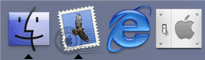
-
2.
ようこそMailへ
初回起動時はこのウィンドウが起動します。
下記を参考に設定し、「OK」をクリックします。
氏名 会社名、氏名などを入力します。
半角英数字での入力をお勧めします。
メールアドレス 登録完了のお知らせを参照し、「メールアドレス」を入力します。 -
※半角で入力してください。
受信用メールサーバ 「auth.alpha-web.ne.jp」と入力します。 -
※半角で入力してください。
アカウントの種類 「POP」を選択します。 ユーザ名 登録完了のお知らせを参照し、「メールアドレス」を入力します。 -
※半角で入力してください。
パスワード 登録完了のお知らせを参照し、「メールパスワード」を入力します。 -
※半角で入力してください。
-
※大文字と小文字は区別します。
送信用メールサーバ(SMTP) 「auth.alpha-web.ne.jp」と入力します。 -
※半角で入力してください。
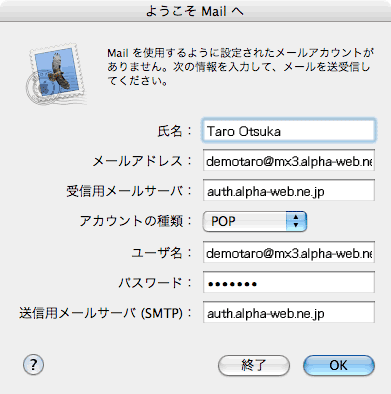
-
-
3.
メールボックスの読み込み
他のメールソフトから既存のメールボックスをインポート(読み込み)するか確認されます。
ここではメールボックスのインポートを行わないことにします。
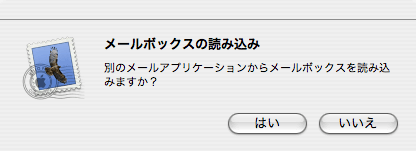
-
4.
環境設定
「Mail」→「環境設定」を順にクリックします。

-
5.
アカウント情報
下記を参考に設定します。
説明 設定する情報に名前をつけます。(例:αWeb) メールアドレス [登録完了のお知らせを参照し、「メールアドレス」を入力します。 -
※半角で入力してください。
氏名 会社名、氏名などを入力します。
半角英数字での入力をお勧めします。
受信用メールサーバ 「auth.alpha-web.ne.jp」と入力します。 -
※半角で入力してください。
ユーザ名 登録完了のお知らせを参照し、「メールアドレス」を入力します。 -
※半角で入力してください。
パスワード 登録完了のお知らせを参照し、「メールパスワード」を入力します。 -
※半角で入力してください。
-
※大文字と小文字は区別します。
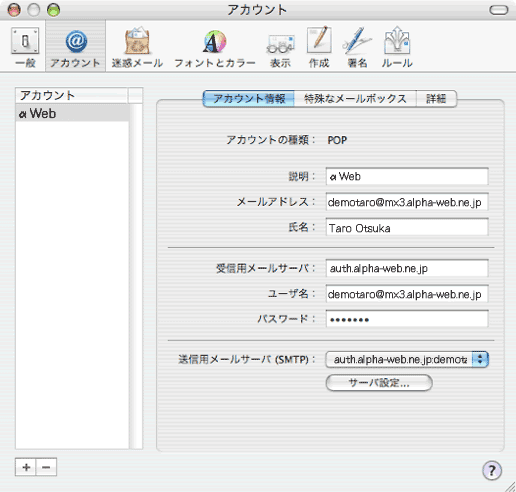
「サーバ設定」をクリックします。
-
-
6.
SMTPサーバのオプション
下記を参考に設定します。
送信用メールサーバ 「auth.alpha-web.ne.jp」と入力します。 -
※半角で入力してください。
サーバのポート 「587」と入力します。 SSLを使用 チェックしない。 認証 「パスワード」を選択します。 ユーザ名 登録完了のお知らせを参照し、「メールアドレス」を入力します。 -
※半角で入力してください。
パスワード 登録完了のお知らせを参照し、「メールパスワード」を入力します。 -
※半角で入力してください。
-
※大文字と小文字は区別します。
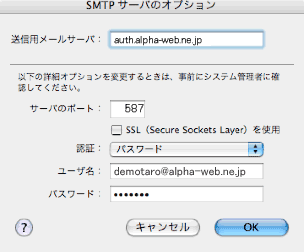
「OK」をクリックします。
-
-
7.
詳細
下記を参考に設定します。
ポート 「995」と入力します。 SSLを使用 チェックする。 認証 「パスワード」を選択します。 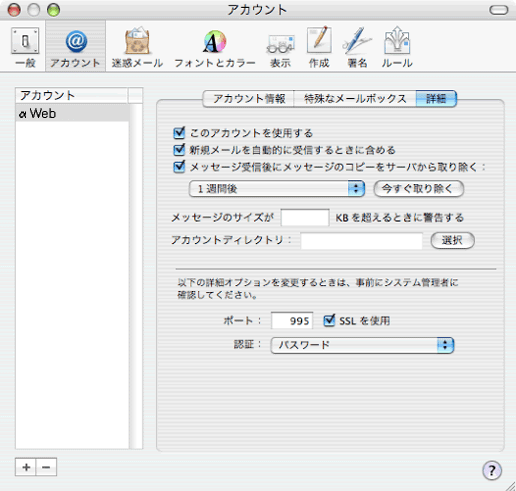
以上で設定は完了です。
設定の確認はこちらへ。